Paramètres de sauvegarde et de restauration à l'aide du tableau de bord Cisco Business
Objectif
Le tableau de bord Cisco Business vous fournit des outils qui vous aident à surveiller, gérer et configurer facilement vos périphériques réseau Cisco tels que les commutateurs, les routeurs et les points d'accès sans fil (WAP) à l'aide de votre navigateur Web. Il vous informe également des notifications relatives aux périphériques et à l'assistance Cisco, telles que la disponibilité du nouveau micrologiciel, l'état des périphériques, les mises à jour des paramètres réseau et tous les périphériques connectés qui ne sont plus couverts par la garantie ou par un contrat d'assistance.
Cisco Business Dashboard Network Management est une application distribuée qui comprend deux composants ou interfaces distincts : un ou plusieurs sondes appelées Cisco Business Dashboard Probe et un seul gestionnaire appelé Cisco Business Dashboard.
L'objectif de ce document est de vous montrer comment :
- Sauvegarder et restaurer la configuration logicielle sur les deux composants : Tableau de bord Cisco Business et étude de réseau Cisco Business Dashboard
- Sauvegarde et restauration de la configuration de tous les périphériques réseau
- Sauvegarde et restauration de la configuration de tout périphérique réseau
Périphériques pertinents | Version du logiciel
- Tableau de bord Cisco Business | 2.2
Configuration de la sauvegarde et de la restauration
Configuration du logiciel de sauvegarde et de restauration pour le tableau de bord et la sonde
Sauvegarde et restauration de la configuration de tous les périphériques réseau
Sauvegarde et restauration de la configuration de tout périphérique réseau
Configuration logicielle de sauvegarde et de restauration pour le gestionnaire et la sonde
Configuration du logiciel de sauvegarde pour le tableau de bord et la sonde
La configuration du logiciel et des autres données utilisées par le tableau de bord Cisco Business et la sonde de tableau de bord Cisco Business peut être sauvegardée à des fins de reprise après sinistre, ou pour permettre au gestionnaire ou à l'un des sondes de migrer facilement vers un nouvel hôte. Les sauvegardes sont chiffrées avec un mot de passe afin de protéger les données sensibles.
Étape 1. Connectez-vous à l'interface utilisateur graphique d'administration et sélectionnez System > Backup.
Note: Les options du volet de navigation peuvent varier en fonction du composant dans lequel vous vous trouvez actuellement. Dans l'image ci-dessous, l'interface utilisateur graphique Administration du tableau de bord Cisco Business Dashboard est utilisée.
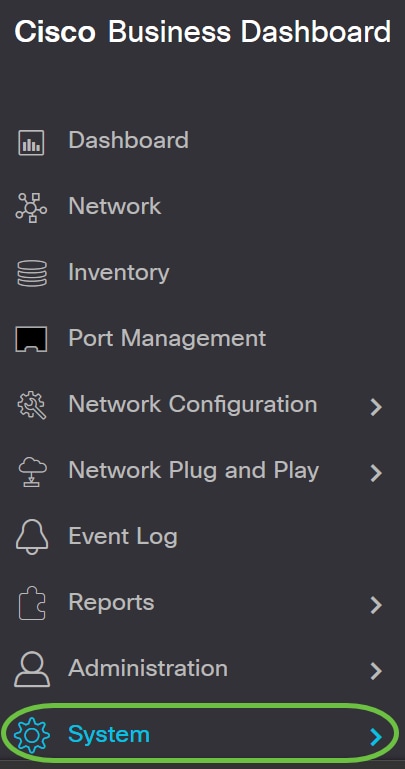
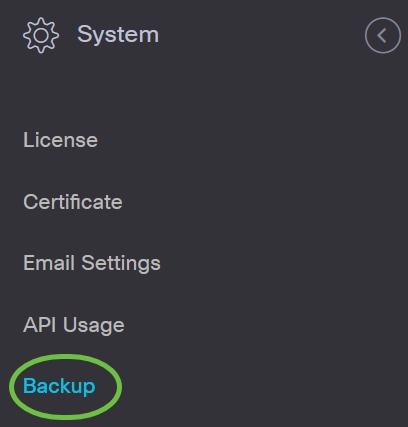
Étape 2. Dans la zone Sauvegarde, saisissez un mot de passe pour protéger les données de votre système de sauvegarde dans le champ Nouveau mot de passe, puis confirmez-le en saisissant à nouveau le champ Nouveau mot de passe.
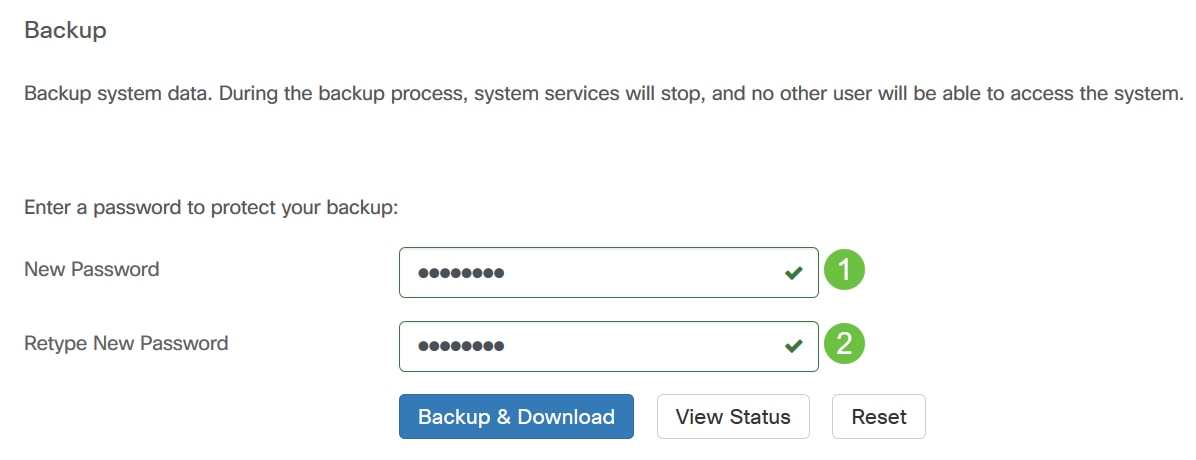
Étape 3. Cliquez sur le bouton Sauvegarder et télécharger pour télécharger le fichier de configuration de sauvegarde sur votre ordinateur.
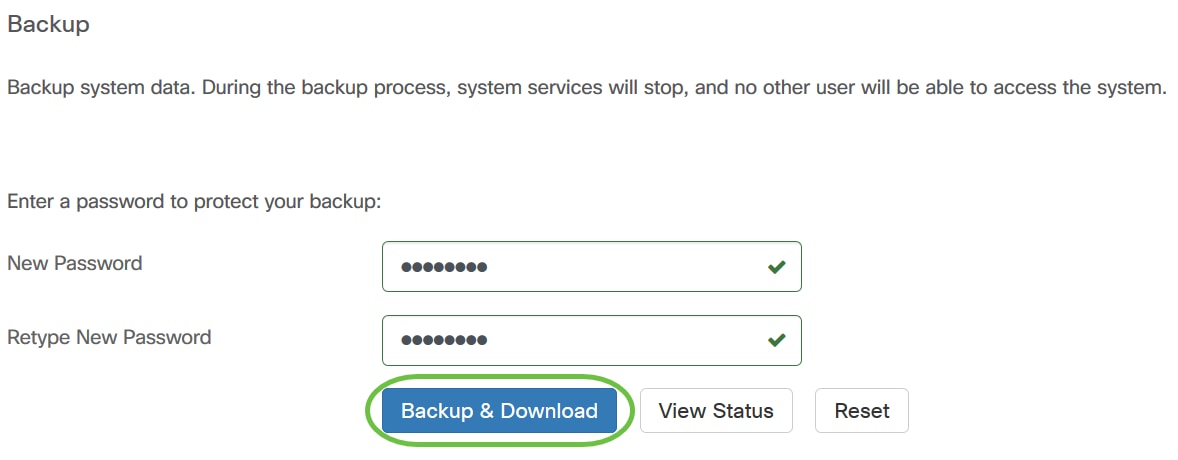
Étape 4. (Facultatif) Une notification s'affiche indiquant l'état de la sauvegarde. Cliquez sur le bouton Afficher les détails pour afficher plus de détails sur l'état de la sauvegarde.
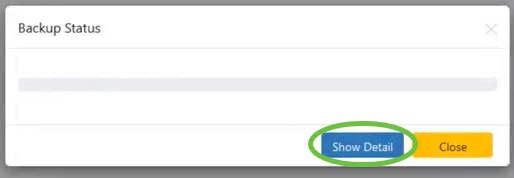
Étape 5. Cliquez sur le bouton Fermer pour fermer la fenêtre.
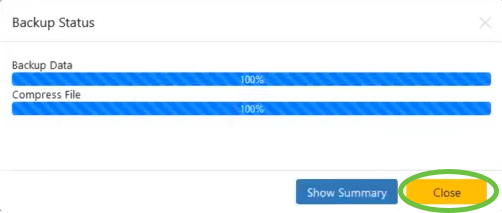
Le fichier de sauvegarde sera enregistré dans le dossier Téléchargements de votre ordinateur en tant que fichier binaire (.bin).
Vous avez maintenant sauvegardé la configuration logicielle du tableau de bord Cisco Business et de l'analyse du tableau de bord Cisco Business.
Restaurer la configuration du logiciel pour le tableau de bord et la sonde
Étape 1. Connectez-vous à l'interface utilisateur graphique d'administration et sélectionnez System > Restore.
Note: Les options du volet de navigation peuvent varier en fonction du composant auquel vous souhaitez restaurer les configurations. Dans l'image ci-dessous, l'interface utilisateur graphique Administration du tableau de bord Cisco Business Dashboard est utilisée.
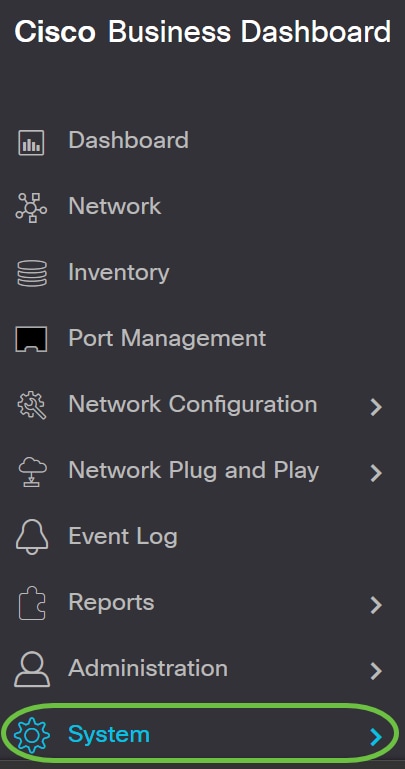
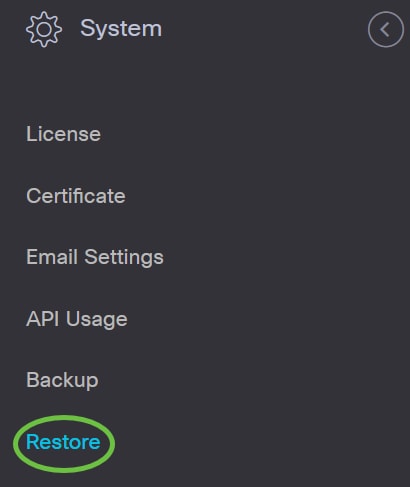
Étape 2. Dans la zone Restaurer, saisissez le mot de passe que vous avez créé pour votre sauvegarde dans le champ Mot de passe, puis cliquez sur le bouton Télécharger et Restaurer.
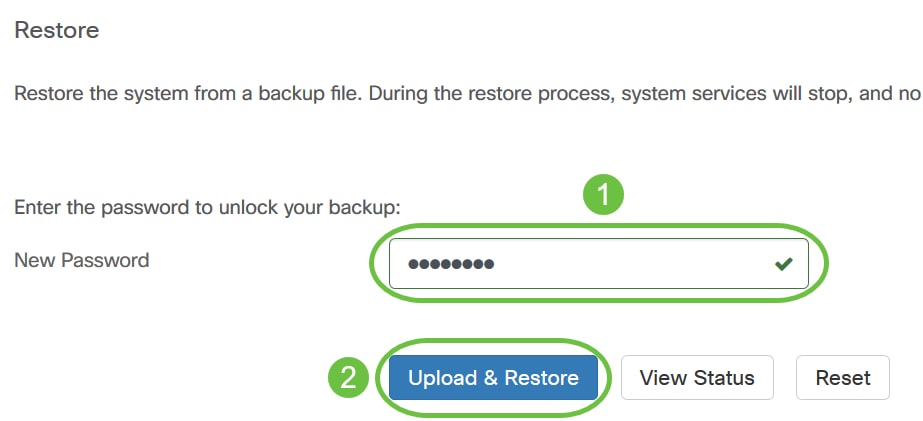
Étape 3. Cliquez dans la fenêtre contextuelle ou faites glisser le fichier de sauvegarde.
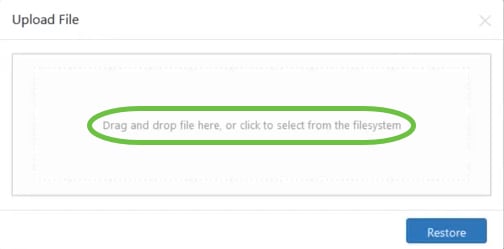
Étape 4. Recherchez le fichier de sauvegarde que vous avez téléchargé précédemment, puis cliquez sur Ouvrir.
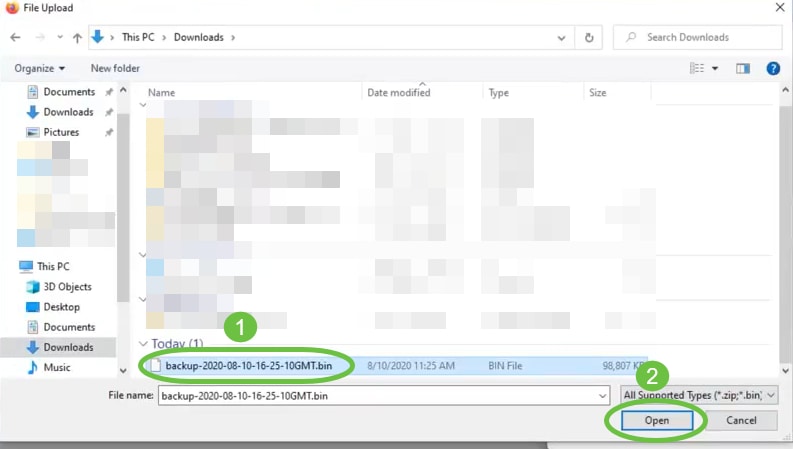
Étape 5. La zone Nom du fichier affiche le nom du fichier de sauvegarde. Cliquez sur Restaurer pour continuer.
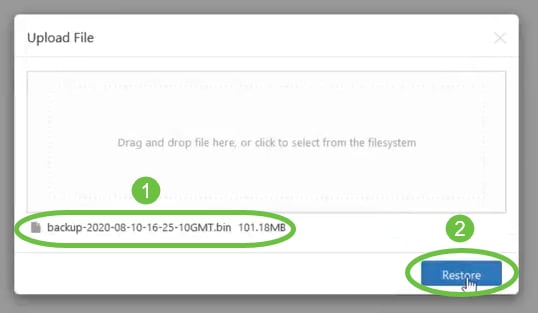
Vous avez maintenant restauré la configuration logicielle pour Cisco Business Dashboard Network Manager et Cisco Business Dashboard Probe.
Sauvegarde et restauration de la configuration de tous les périphériques réseau
L'étude de tableau de bord Cisco Business vous permet de sauvegarder facilement les configurations de tous vos périphériques réseau en même temps. Cette fonctionnalité est très pratique car vous n'avez pas à effectuer toutes les étapes pour chaque périphérique de votre réseau.
Étape 1. Connectez-vous à l'interface utilisateur graphique d'administration et sélectionnez Réseau dans le volet de navigation.
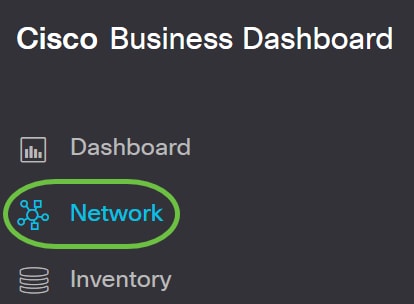
Étape 2. Cliquez sur l'option Map dans la partie supérieure gauche de l'interface utilisateur graphique.
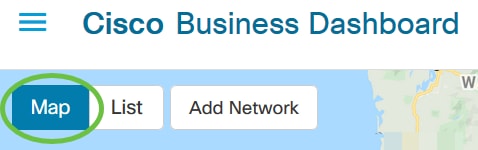
Étape 3. Si vous avez plusieurs réseaux, sélectionnez le réseau à configurer et cliquez sur le bouton Gérer.

Étape 4. Cliquez sur la liste déroulante Actions réseau et sélectionnez Sauvegarder la configuration réseau.
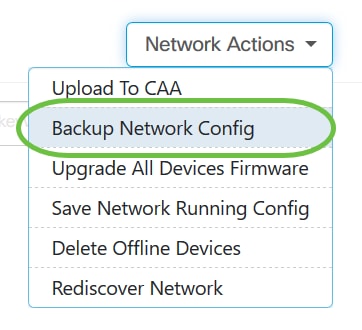
Étape 5. (Facultatif) Ajoutez une note ou une brève description de ce fichier de sauvegarde dans la fenêtre contextuelle qui s'affiche, puis cliquez sur OK.
Note: Dans cet exemple, Sauvegarde pour ALL est entrée.
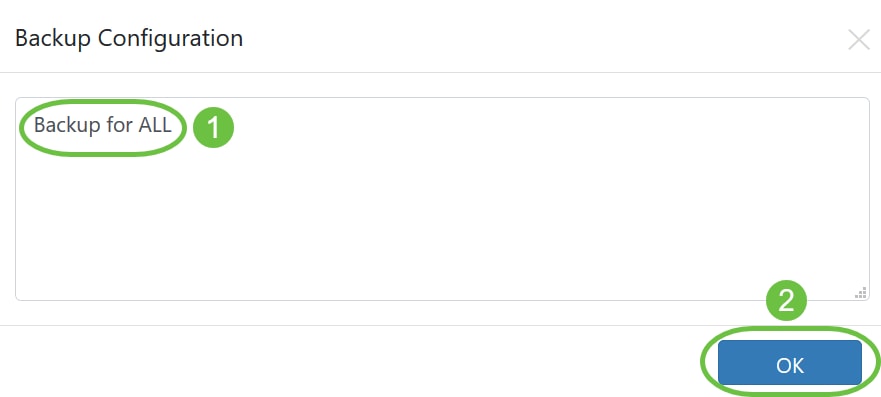
La sonde de tableau de bord Cisco Business copiera ensuite la configuration de chaque périphérique et la stockera localement dans la sonde.
Étape 6. (Facultatif) Cliquez sur l'icône Centre de travaux en haut à droite de la barre d'outils En-tête pour afficher la progression du téléchargement.

Sauvegarde et restauration de la configuration de tout périphérique réseau
Configuration de la sauvegarde
Cisco Business Dashboard Network vous permet de sauvegarder facilement les configurations de tous les périphériques de votre réseau. Procédez comme suit :
Étape 1. Cliquez sur un périphérique de votre choix dans la carte topologique.
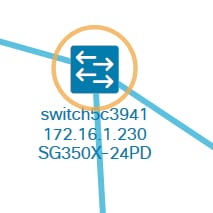
Note: Dans cet exemple, le commutateur SG350X est choisi.
Étape 2. Dans le panneau Informations de base, cliquez sur l'onglet Actions.
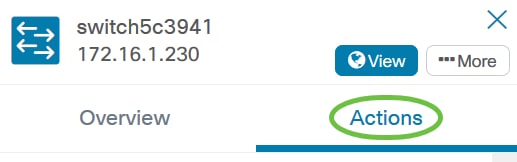
Étape 3. Cliquez sur le bouton Sauvegarder la configuration.
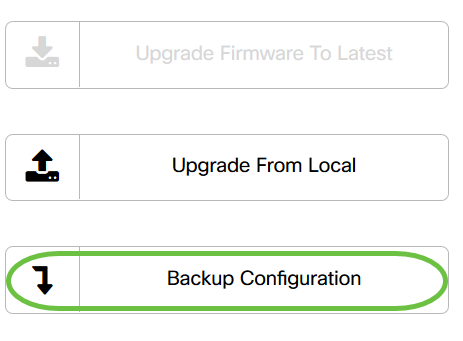
Étape 4. (Facultatif) Entrez une note ou une brève description du fichier de sauvegarde dans la fenêtre contextuelle qui s'affiche, puis cliquez sur OK.
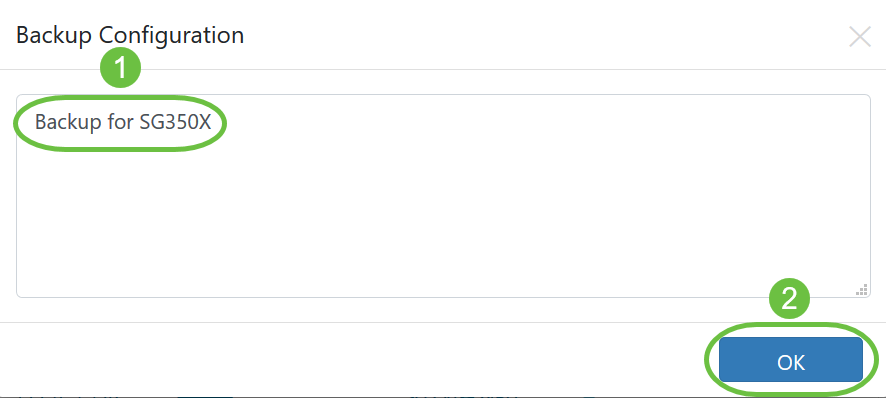
Note: Dans cet exemple, la sauvegarde pour SG350X est entrée.
La sonde de tableau de bord Cisco Business copiera ensuite la configuration du périphérique et la stockera localement dans la sonde.
Étape 5. (Facultatif) Cliquez sur l'icône Centre de travaux en haut à droite de la barre d'outils En-tête pour afficher la progression du téléchargement.

Vous avez maintenant correctement sauvegardé les paramètres de configuration d'un périphérique sur votre réseau.
Restaurer la configuration
Étape 1. Cliquez sur un périphérique de votre choix dans la carte topologique.
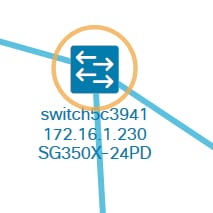
Note: Dans cet exemple, le commutateur SG350X est choisi.
Étape 2. Dans le panneau Informations de base, cliquez sur l'onglet Actions.
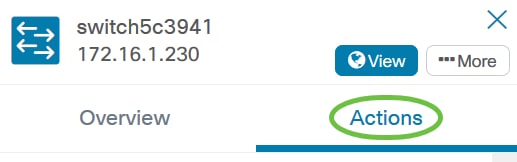
Étape 3. Cliquez sur Restaurer la configuration.
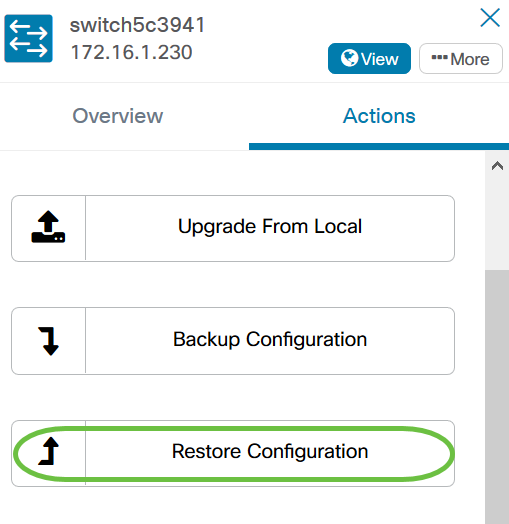
Étape 4. Cliquez sur un fichier à choisir dans la liste des fichiers de sauvegarde du périphérique que vous avez choisi dans la fenêtre contextuelle, puis cliquez sur Restaurer la configuration. Dans cet exemple, la dernière sauvegarde pour SG350X est choisie.
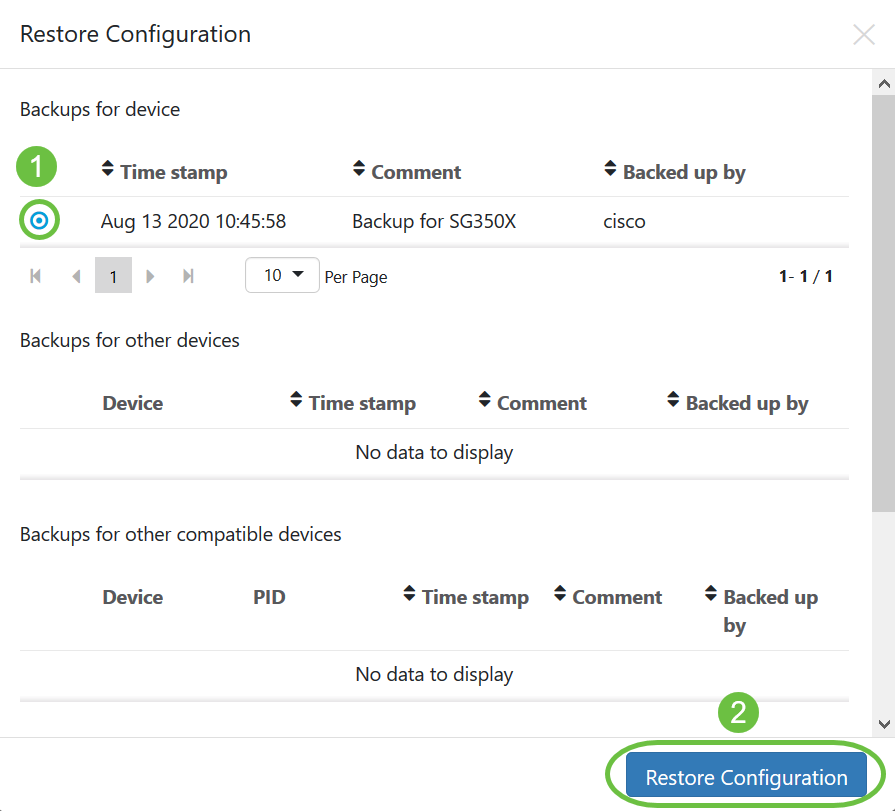
Note: Vous pouvez également utiliser la méthode glisser-déplacer si vous avez un fichier de configuration de sauvegarde pour le périphérique enregistré à partir d'une autre méthode.
Étape 5. Cliquez sur OK pour continuer.
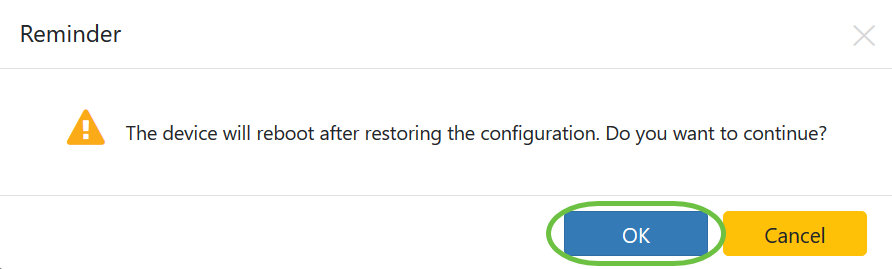
Vous devez maintenant avoir restauré les paramètres de configuration d'un périphérique sur votre réseau.
Contacter Cisco
- Ouvrir un dossier d’assistance

- (Un contrat de service de Cisco est requis)
 Commentaires
Commentaires